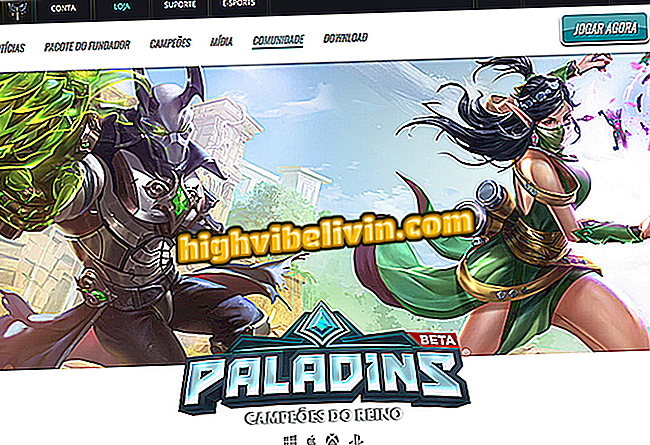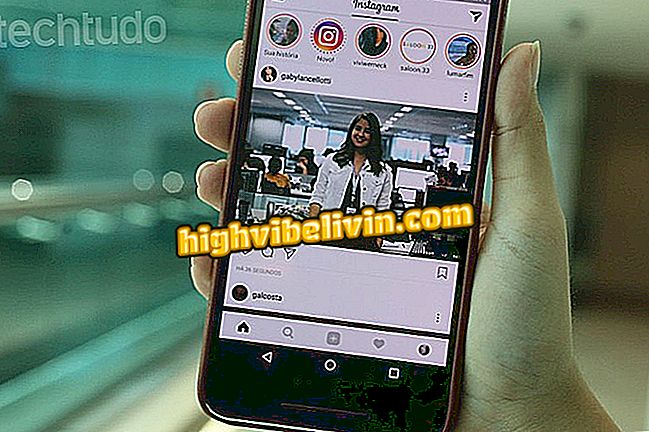Hoe applicaties te downloaden en te installeren op Philco smart TV
Philco smart-tv's met Android-systeem hebben hun eigen app store. Toch kunt u na het aansluiten van de tv op internet een deel van dezelfde software downloaden die succesvol is op smartphones en tablets met het systeem. Naast ondersteuningsopties zoals YouTube en Netflix, bieden branded smart TV's bijvoorbeeld ook internetbrowser en zelfs een nieuwsfeed.
Wilt u een goedkope Smart TV vinden? Vind de beste prijzen op Vergelijk
In de tutorial hieronder leert TechTudo je hoe je apps op Philco smart TV's kunt downloaden en installeren. Maar voordat u begint, is het de moeite waard om op te merken dat de tips alleen werken voor tv-merken met het "pure" Android-besturingssysteem, niet voor Android TV.
Hoe de Netflix-app op Philco smart TV te downloaden en te installeren

U kunt als volgt apps downloaden en installeren van de officiële Philco smart tv-winkel
Stap 1. Nadat u uw Philco Smart TV hebt aangezet en wacht tot het systeem is opgestart, zoekt u naar en drukt u op de Smart TV-knop op de afstandsbediening;
Tv "op uw afstandsbedieningStap 2. Gebruik de pijltjestoetsen om naar de optie "TV Store" te gaan. Druk vervolgens op de "OK" -toets om verder te gaan;
Winkel "Stap 3. Eenmaal op de app store-pagina kun je navigeren tussen aanbevolen apps met de richtingspijlen op de afstandsbediening. Als u echter naar een specifiek programma wilt zoeken, drukt u op de pijl omhoog en selecteert u het vergrootglaspictogram. Druk vervolgens op de "OK" -toets om verder te gaan;

Om een zoekopdracht uit te voeren, selecteert u het vergrootglaspictogram boven de gekenmerkte apps
Stap 4. In het zoekscherm moet u een virtueel toetsenbord gebruiken. Gebruik de pijltjestoetsen om de letters te selecteren en druk op de "OK" -toets om ze in te voeren in het zoekveld;

Voer de naam van de gewenste applicatie in met behulp van het virtuele toetsenbord
Stap 5. Nadat u alle namen van de gewenste toepassing hebt ingevoerd, selecteert u de knop "Volgende" op het virtuele toetsenbord;
Stap 6. Selecteer in de zoekresultaten de gewenste applicatie en tik op de knop "Ok" op de afstandsbediening;
Stap 7. Om opnieuw te beginnen met het downloaden en installeren van de applicatie, drukt u nogmaals op de "OK" -toets;
Stap 8. Nadat de installatie is voltooid, krijgt u de mogelijkheid om de betreffende toepassing te openen of te verwijderen;

Nadat de installatie is voltooid, kunt u de app openen of verwijderen
Toegang krijgen tot de geïnstalleerde applicaties
Na installatie bevinden alle toepassingen op uw Philco Smart TV zich in één menu. Als je ook wilt weten hoe je het kunt openen, volg dan de onderstaande stappen:
Stap 1. Nogmaals, na het inschakelen van uw Smart TV Philco en wachten op het opstarten van het systeem, zoek en druk op de "Smart TV" -knop op de afstandsbediening;
TV "Stap 2. Navigeer deze keer naar de optie "Mijn apps" en druk op "OK" om verder te gaan;
Apps "Stap 3. Het systeem geeft vervolgens een lijst weer met alle toepassingen die op uw tv zijn geïnstalleerd. Gebruik de richtingspijlen op het besturingselement om de gewenste optie te selecteren en druk op de "OK" -toets om de toepassing te openen.
Klaar! Nu weet u hoe u nieuwe applicaties moet installeren en die kunt vinden die al zijn geïnstalleerd op uw Philco Smart TV met Android-systeem.
Smart TV: welke moet ik kopen? Stel uw vragen in het forum